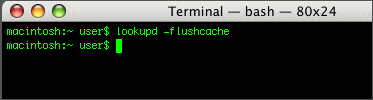ماهو ال sitemap؟
خريطة الموقع او مايعرف بالسايت ماب "sitemap", هي وبكل بساطة مجلد يحتوي على كل الصفحات الموجودة على موقعك. كجدول محتويات يظهربنية مدونتك. ال sitemap يساعد محركات البحث على الزحف الى موقعك وأرشفته بشكل مناسب. ستقوم محركات البحث بالزحف الى موقعك لكي ترى هل تمتلك خارطة موقع "sitemap" او لا, ولكن هذا يجعل العملية اسهل واسرع لهم.
خرائط موقع مدونات البلوجر الافتراضية XML تظهر آخر المواضيع فقط - ويكون عددها قرابة 26 موضوع. ونحن نريد لعناكب محركات البحث ان تعلم بنية مدونتك لكي تستطيع فهمهما وارشفتها بسهولة.
كيف ننشئ خريطة موقع او sitemap لمدونات البلوجر؟
انشاء الخرائط لمدونات البلوجر امر في غاية السهولة والبساطة. قم فقط باضافة اسم مدونتك الى الرابط التالي:
بلوجر - الرابط الافتراضي:
http://blogname.blogspot.com/atom.xml?redirect=false&start-index=1&max-results=500
بلوجر - الرابط المعدل:
http://blogname.com/atom.xml?redirect=false&start-index=1&max-results=500
والان يجب على ملف السايت ماب ان لا يتجاوز 50 ميغابايت ولهذا قمنا بتحديده الى 500 نتيجة. قد يتوجب عليك تغيير ذلك حسب حجم وكبر التغدية في مدونتك. والآن علينا ان نخبر محركات البحث ان هذه هي خريطة موقعك, ومن اجل ذلك سنضيفه الى ملف robots.txt واضافته الى ادوات مشرفي المواقع في جوجل او "Google Webmaster Tools".
اضف خريطة المدونة الى ملف robots.txt
اذهب الى : لوحة تحكم مدونة البلوجر "dashboard" ثم الى إعدادات "Settings" ثم تفضيلات البحث "Search Preferences" وانقر على تحرير امام خيار " ملف robots.txt مخصص".
وافق على التمكين لتظهر خانة لتنسخ فيها المحتوى التالي:
User-agent: *
Disallow: /search
Allow: /
Sitemap: http://blogname.blogspot.com/atom.xml?redirect=false&start-index=1&max-results=500
هذا سيعني ان محركات البحث ستقوم بأرشفة موقعك بالكامل باستثناء نتائج البحث والتي تعتبر محتوى مكرر فلا نحتاج الى ارشفتها.
تنبيه: لا تنسى تغيير اسم المدونة في الرابط blogname الى اسم مدونتك.
اضافة خريطة الموقع الى جوجل ادوات مشرفي المواقع
قم بالدخول على Google webmaster tools وقم بإختيار موقعك الذي سبق لك وأن أضفته في أدوات مشرفي المواقع. من القائمة الجانية قم بالضغط على ملفات Sitemap بعدها قم بالضغط على إضافة/اختبار ملف SITEMAP لتقوم بإضافة رابط خريطة موقعك.
اضف هذا السطر فقط:
atom.xml?redirect=false&start-index=1&max-results=500
قم بالتجربة للبحث عن اخطاء ثم انقر على تقديم ملف Sitemap أو Submit Sitemap

سيقوم جوجل الآن بالزحف الى موقعك وأرشفته. يمكنك أن تعرف ما هي الصفحات التي تمت أرشفتها عن طريق ادوات مشرفي المواقع او عن طريق كتابة التالي في محرك بحث جوجل:
site:www.BLOG-URL.blogspot.com
site:BLOG-URL.blogspot.com
site:www.BLOG-URL.com
site:BLOG-URL.com
لكي تقدم خريطة الموقع الى محرك بحث بينغ "Bing". ادخل الى Bings Webmaster Tools, ثم اضف رابط موقعك, قم بتأكيد الملكية وقدم خريطة الموقع. قد يتطلب هذا أيام ليتم أرشفة موقعك.
لديك أكثر من 500 موضوع؟
اذا كانت مدونتك تحتوي على أكثر من 500 موضوع, ببساطة تقوم باضافة خريطة أخرى تبدأ من الموضوع رقم 501 وتمتد لل 500 موضوع بعدها هكذا:
/atom.xml?redirect=false&start-index=501&max-results=500
واستمر بهذا النمط اعتمادا على عدد مواضيع مدونتك فلو افترضنا ان لك اكثر من 1000 موضوع, فملف الروبوتس سيكون هكذا:
User-agent: *
Disallow: /search
Allow: /
Sitemap: http://blogname.blogspot.com/atom.xml?redirect=false&start-index=1&max-results=500
Sitemap:http://blogname.blogspot.com/atom.xml?redirect=false&start-index=501&max-results=500
Sitemap:http://blogname.blogspot.com/atom.xml?redirect=false&start-index=1001&max-results=500
مع اضافة الخرائط الثلاثة الى جوجل ادوات مشرفي المواقع كما عرفنا طريقته سابقا في هذا الموضوع.